
У цій інструкції докладно про те, що означає Start PXE over IPv4 і чому з'являється це повідомлення, а також про те, що робити, щоб його прибрати.
Що значить Start PXE over IPv4
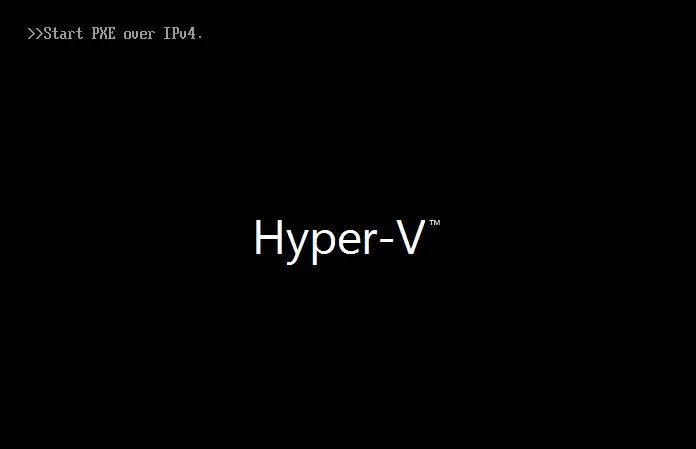
При включенні і початку завантаження ваш комп'ютер шукає завантажувальні файли на зазначених в параметрах завантаження БІОС (UEFI) накопичувачах, а також, при наявності такого пункту - намагається здійснити завантаження з мережі.
PXE (Preboot Execution Environment) використовується для завантаження комп'ютера або ноутбука з мережі без використання локальних накопичувачів для подальшого розгортання системи і зазвичай такий тип завантаження включений в БІОС, хоча і розташований десь в кінці списку.
Якщо з якоїсь причини завантаження з жорсткого диска, SSD або завантажувальної флешки не вдалася (відсутність системи на дисках, пошкодження диска або завантажувача, флешка записана не під той режим завантаження), система намагається здійснити мережеву завантаження і саме в цей момент ви бачите Start PXE over IPv4 на вашому екрані.
Що робити, щоб прибрати Start PXE over IPv4
Дії для виправлення ситуації ті ж самі, як при вирішенні інших проблем з виконанням завантаження системи з HDD / SSD або при використанні завантажувальної флешки:
- Перевірте порядок завантаження в БІОС / UEFI, щоб на вкладці Boot в якості першого пристрою завантаження було виставлено потрібний пристрій.
- Перевірте, чи міняє ситуацію включення режиму Legacy (якщо включений UEFI режим) або UEFI (якщо включена завантаження Legacy).
- Спробуйте відключити Secure Boot.
- Якщо помилка виникає при завантаженні з флешки, використовуйте кроки, описані в інструкції Що робити, якщо BIOS (UEFI) не бачить завантажувальний флешку.
Більш детальна інформація по темі доступна в статтях (незважаючи на інші заголовки, причини помилок ті ж самі) No Bootable Device при завантаженні, An operating system was not found і Boot failure в Windows 10 - один із запропонованих методів повинен допомогти розібратися в проблемі і розв'язати цю проблему.
